关注图老师设计创意栏目可以让大家能更好的了解电脑,知道有关于电脑的更多有趣教程,今天给大家分享Win10系统下设置打印机共享的具体步骤教程,希望对大家能有一点小小的帮助。
【 tulaoshi.com - Windows10教程 】
1、点击Win10系统桌面上的控制面板,然后选择控制面板里的查看类型,如下图所示。
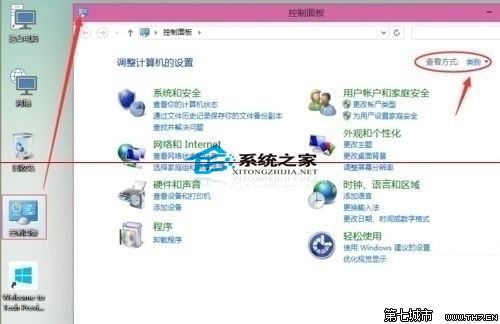
2、将查看类型更改为小图标,然后点击设备和打印机,如下图所示。
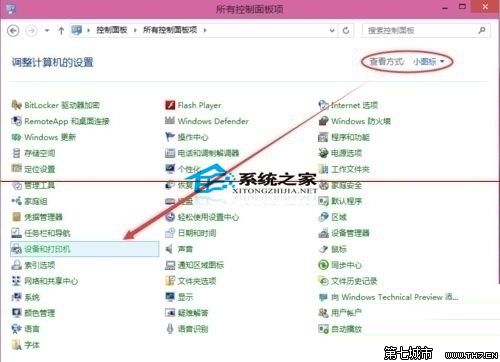
3、在设备和打印机窗口中,选择一台你想要共享的打印机,然后在右键选择打印机属性。如下图所示。
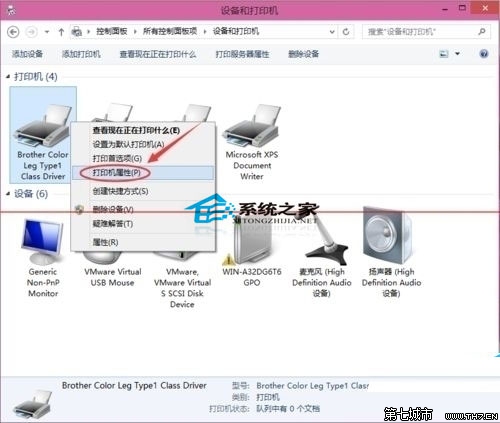
4、点击进入对应的打印机属性对话框,点击共享选项卡,如下图所示。
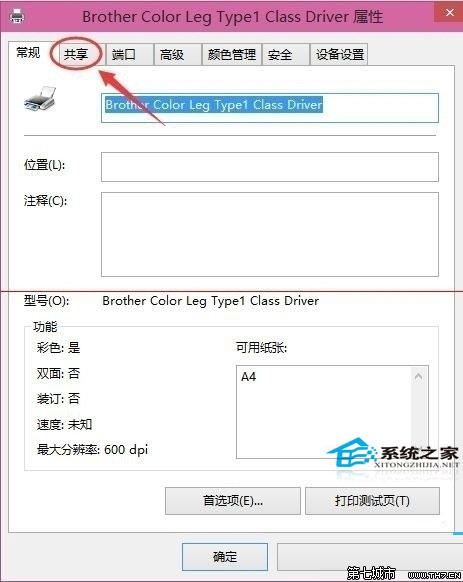
5、在共享选项卡里将共享这台打印机勾选上,然后点击确定,如下图所示。

6、打印机共享设置完成后,其他电脑就可以通过网络访问到这台共享打印机。如下图所示。
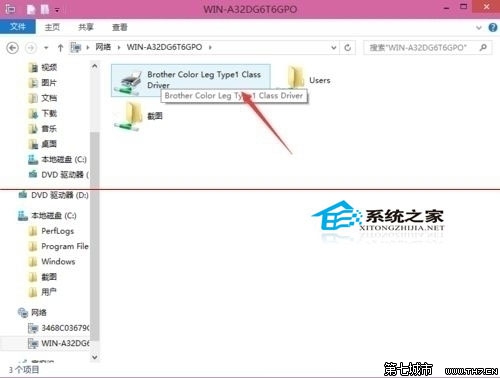
来源:https://www.tulaoshi.com/n/20160220/1642787.html
看过《Win10系统下设置打印机共享的具体步骤》的人还看了以下文章 更多>>